win11占用c盘空间很大怎么办 win11占用c盘空间解决方法
更新时间:2022-10-18 09:24:41作者:xinxin
现阶段,越来越多的用户也都开始使用上了win11镜像系统,不过对于一些电脑使用时间较长的用户来说,难免也会遇到win11系统安装之后占用电脑c盘内存较大的情况,从而影响到系统流畅运行,对此win11占用c盘空间很大怎么办呢?这里小编就来教大家win11占用c盘空间解决方法。
具体方法:
1、首先,在桌面上找到并打开此电脑图标。

2、然后,在打开的界面中,右键点击C盘,打开属性选项。
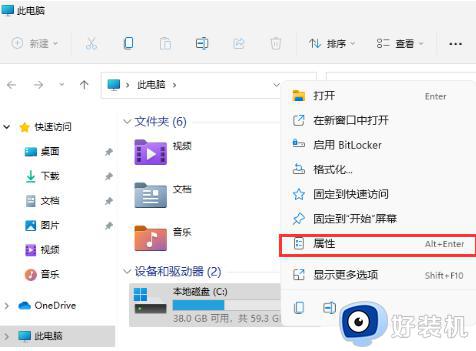
3、在打开的属性界面中,点击选择磁盘清洗选项。
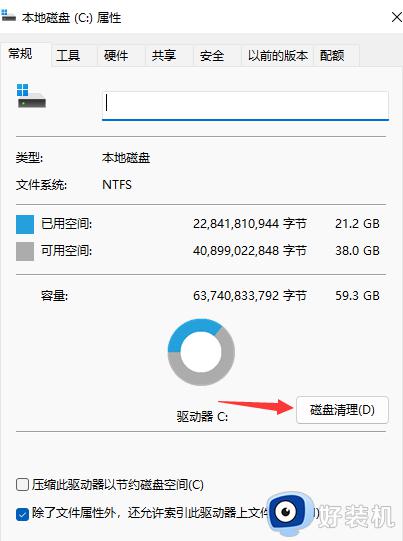
4、然后检查不必要的文件,点击下面的确定选项。
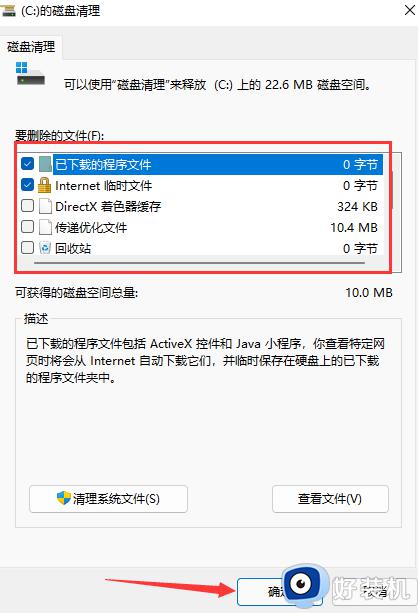
5、最后,在弹出提示窗口中选择删除文件。
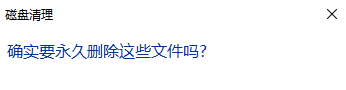
以上就是小编告诉大家的win11占用c盘空间解决方法了,有出现这种现象的小伙伴不妨根据小编的方法来解决吧,希望能够对大家有所帮助。
win11占用c盘空间很大怎么办 win11占用c盘空间解决方法相关教程
- win11占用c盘空间的文件删不掉怎么解决
- win11更新会占用c盘内存吗 win11更新后C盘被占满的解决方法
- win11如何将c盘的软件移到d盘 win11电脑c盘中的软件怎么移到d盘
- win11系统占用c盘大怎么办 win11占用c盘越来越大如何处理
- win11系统体积多大 win11系统占用c盘多大空间
- windows11如何清理c盘空间 清理c盘垃圾怎么清理win11
- win11d盘怎么分盘出来给c盘 win11如何把d盘空间分给c盘
- win11怎么把c盘空间分给d盘 win11把C盘匀一点给D盘的方法
- win11电脑怎么把c盘的软件移到d盘 win11如何将c盘软件转到d盘
- win11怎样清理电脑c盘空间 win11清理c盘存储空间的步骤
- win11家庭版右键怎么直接打开所有选项的方法 win11家庭版右键如何显示所有选项
- win11家庭版右键没有bitlocker怎么办 win11家庭版找不到bitlocker如何处理
- win11家庭版任务栏怎么透明 win11家庭版任务栏设置成透明的步骤
- win11家庭版无法访问u盘怎么回事 win11家庭版u盘拒绝访问怎么解决
- win11自动输入密码登录设置方法 win11怎样设置开机自动输入密登陆
- win11界面乱跳怎么办 win11界面跳屏如何处理
win11教程推荐
- 1 win11安装ie浏览器的方法 win11如何安装IE浏览器
- 2 win11截图怎么操作 win11截图的几种方法
- 3 win11桌面字体颜色怎么改 win11如何更换字体颜色
- 4 电脑怎么取消更新win11系统 电脑如何取消更新系统win11
- 5 win10鼠标光标不见了怎么找回 win10鼠标光标不见了的解决方法
- 6 win11找不到用户组怎么办 win11电脑里找不到用户和组处理方法
- 7 更新win11系统后进不了桌面怎么办 win11更新后进不去系统处理方法
- 8 win11桌面刷新不流畅解决方法 win11桌面刷新很卡怎么办
- 9 win11更改为管理员账户的步骤 win11怎么切换为管理员
- 10 win11桌面卡顿掉帧怎么办 win11桌面卡住不动解决方法
